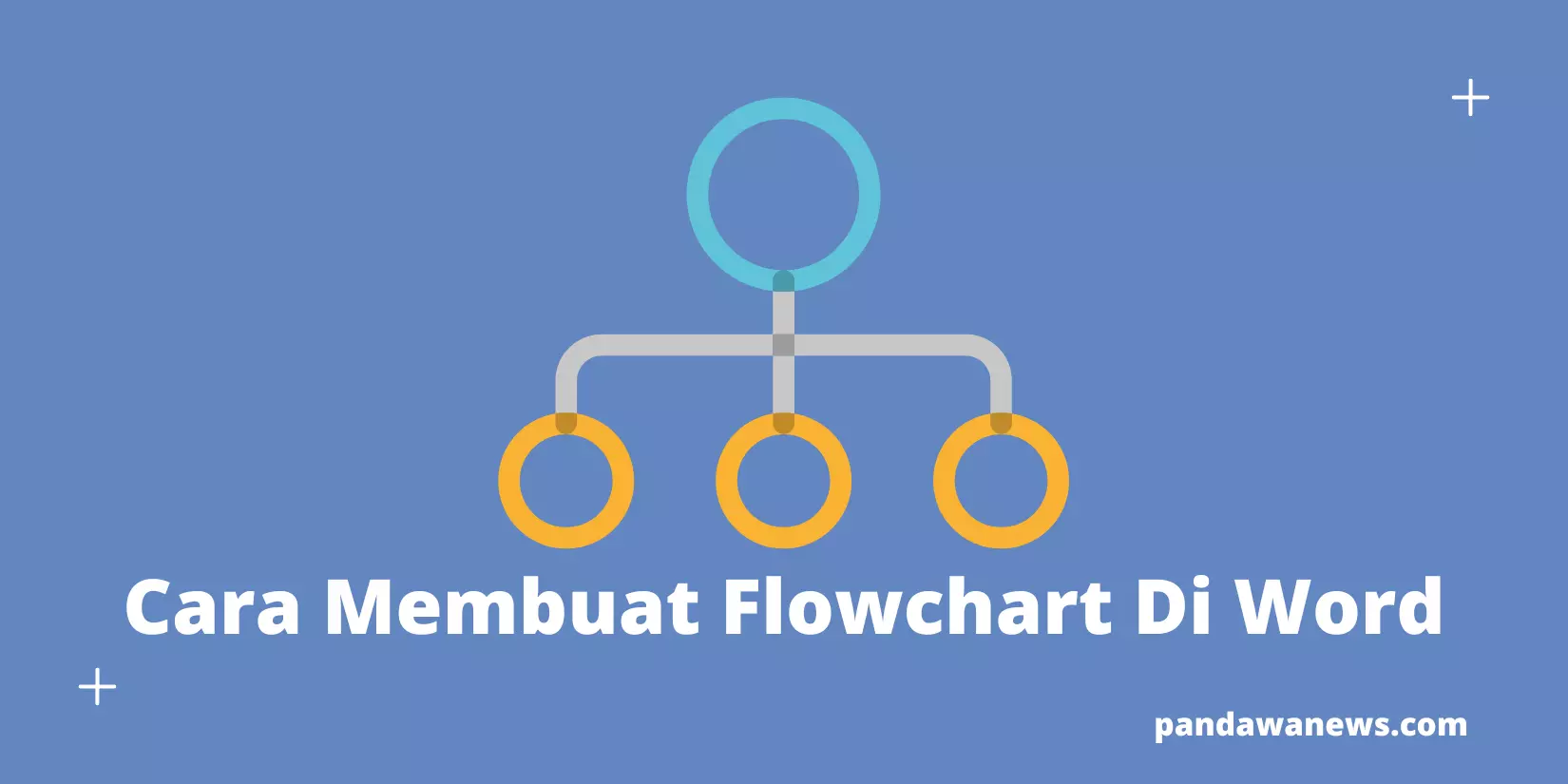Membuat flowchart bisa dilakukan dengan menggunakan program atau tools apapun, salah satunya bisa menggunakan Microsoft Word. Bagaimana cara membuat flowchart di Word?
Sebuah diagram yang berfungsi untuk menjelaskan suatu alur kerja, proses, sistem, pola, konsep, algoritma, atau keadaan ini bisa dibuat dengan mengandalkan software pengolah kata yaitu Word. Caranya cukup simple dan pada kesempatan kali ini kami akan bagikan tutorial lengkapnya untuk Anda. So, let’s check these out!
Cara Membuat Flowchart di Word
Untuk membuat flowchart di word, tahapan – tahapannya sebagai berikut :
Memasukkan drawing canvas
Cara membuat flowchart di word yang pertama adalah memasukkan drawing canvas terlebih dahulu. Menggunakan drawing canvas akan memudahkan Anda untuk memasukkan aneka ragam jenis simbol flowchart.
Flowchart di drawing canvas juga bisa dibesarkan dan dikecilkan. Langkah – langkah untuk memasukkan drawing canvas di word sebagai berikut :
- Klik menu insert
- Lihat pada bagian ilustrations grup
- Klik tombol shapes
- Beragam jenis shapes akan Anda temukan
- Klik menu drawing canvas dan akan muncul membentuk segi empat
Tambahkan simbol flowchart sesuai kebutuhan
Akan Anda temukan banyak simbol flowchart yang tersedia. Anda bisa tambahkan simbol tersebut pada flowchart dengan cara sebagai berikut :
- Buka menu bar insert
- Lihat di bagian ilustrations
- Klik menu shapes
Aktifkan menu drawing tools
Cara mengaktifkan menu drawing tools di drawing canvas sebagai berikut :
- Klik menu format
- Lihat di bagian insert shapes
- Klik tanda panah di menu more
- Pilih simbol flowchart yang dibutuhkan dengan klik simbol
- Tekan dan geser kursor di area drawing canvas untuk memasukkan simbol flowchart
- Tambahkan beberapa simbol sesuai kebutuhan
Menyisipkan teks
Untuk menyisipkan teks pada simbol flowchart, langkah – langkahnya sebagai berikut :
- Klik simbol flowchart
- Klik kanan di mouse tepat pada bagian shape
- Klik add text
- Ketikkan teks pada flowchart dan letakkan teks pada posisi di bagian tengah dalam kotak teks baik vertikal atau pun horizontal
Sejajarkan posisi shape flowchart
Untuk mengatur posisi shape supaya sejajar ada beberapa cara yang bisa dilakukan yaitu :
- Klik dan geser shape flowchart satu per satu
- Aktifkan menu gridlines
- Klik menu view
- Checklist pada gridlines
- Sejajarkan semua posisi pada shape
- Gunakan drawing tools untuk mengatur posisi vertikal shape agar sejajar
Menambahkan flow line
Untuk menambahkan flow line pada flowchart, langkah – langkahnya sebagai berikut :
- Buka menu insert
- Klik shapes sesuai kebutuhan
- Gunakan titik koneksi atau bulatan kecil di garis alirnya
- Klik tepat pada titik koneksi pada garis alir
- Arahkan titik koneksi pada berbagai shapes untuk menghubungkan antara satu shape dengan shape yang lain
Memasukkan label
Supaya flowchart yang dibuat jadi lebih jelas, Anda bisa cantumkan label. Tujuan dari penggunaan label sendiri adalah sebagai keterangan untuk memberikan pilihan proses selanjutnya. Sebagai contoh label yang berisi tentang pilihan Yes or No.
Cara memasukkan label pada flowchart yang bisa dilakukan sebagai berikut :
- Klik menu insert
- Klik shapes pada bagian Illustrations grup
- Pilih objek text box yang terdapat pada galeri
- Klik tombol dan geser kursor ke area drawing canvas untuk memasukkan kotak teksnya
- Di sana tuliskan teks sesuai yang diinginkan
- Tambahkan format font dan ukuran teks
- Pilih Shape styles
- Pilih transparent
- Copy paste label untuk membuat label lainnya
Menambahkan format di shape atau drawing canvas
Untuk menambahkan format pada shape atau pun drawing canvas caranya sebagai berikut :
- Klik shape yang Anda ingin beri format
- Klik shape styles dalam memilih bentuk formatnya
- Pilih shape fill, shape outline atau pun change shape
- Pilih format yang terdapat pada galeri shape styles untuk menghias drawing canvas
- Gunakan shape fill, shape outline atau shape effects (sesuaikan saja)
- Hilangkan gridlines dengan klik menu view dan hilangkan centang gridlines
Demikian sedikit informasi yang kami dapat sampaikan terkait cara membuat flowchart di word. Anda bisa membuat flowchart dengan mudah dan sesuaikan dengan kebutuhan.